1、打开桌面上的PS软件。
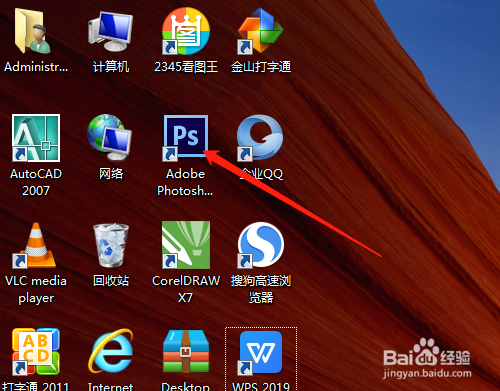
2、新建文件,500像素×450像素。
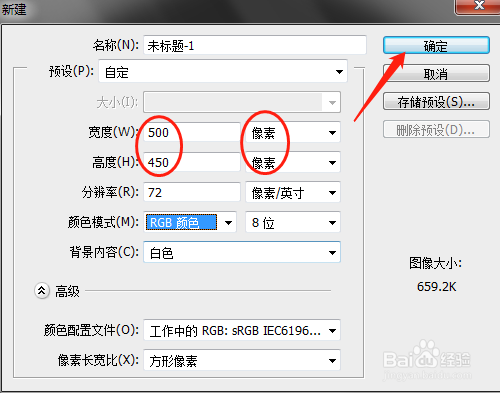
3、设置前景色为红色,单击自定义形状工具。


4、在选项中选心形,并选择路径。

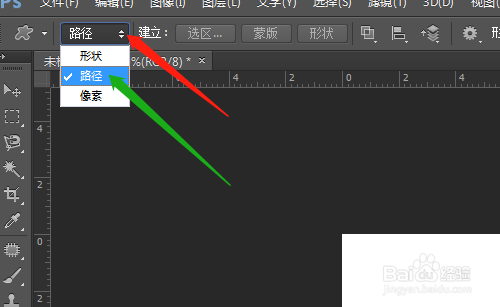
5、在空白文件画出心形。

6、用笔画工具,在选项中找到自定义好的心形画笔,并调整合适大小。

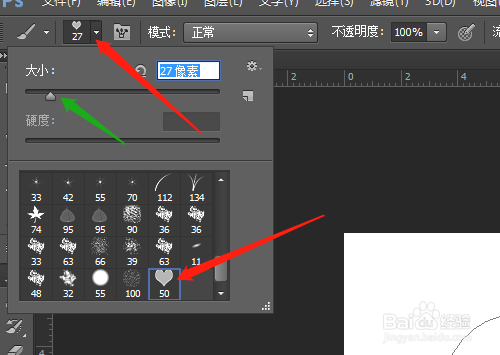
7、单击切换画笔面板,在画笔面板中调整合适的间距。


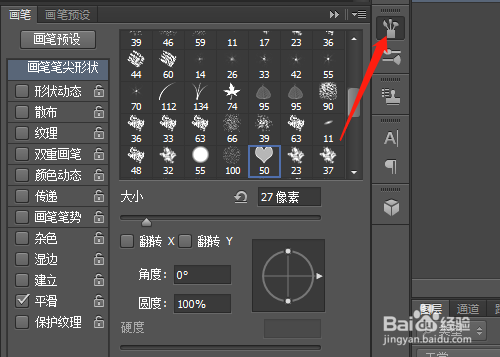
8、关闭画笔面板,单击路径面板,单击两次画笔描边路径。


9、删除工作路径,结果如图。


时间:2024-10-13 10:45:03
1、打开桌面上的PS软件。
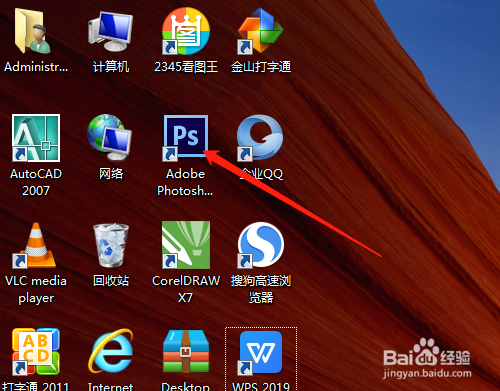
2、新建文件,500像素×450像素。
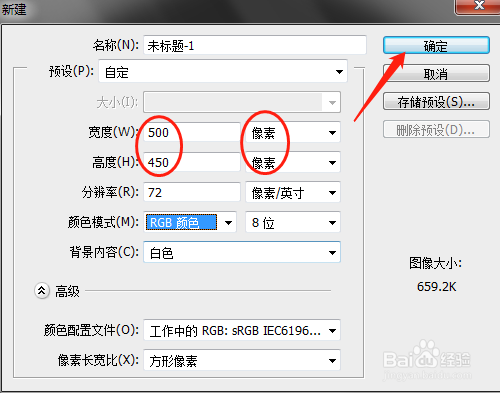
3、设置前景色为红色,单击自定义形状工具。


4、在选项中选心形,并选择路径。

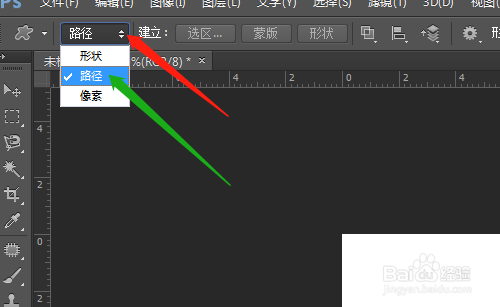
5、在空白文件画出心形。

6、用笔画工具,在选项中找到自定义好的心形画笔,并调整合适大小。

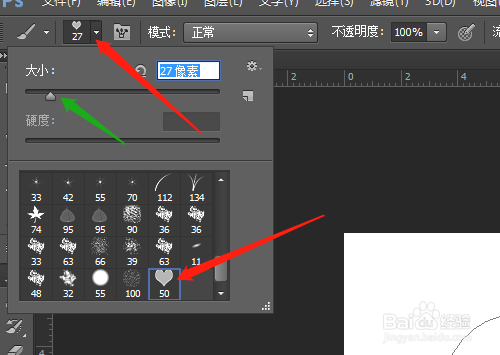
7、单击切换画笔面板,在画笔面板中调整合适的间距。


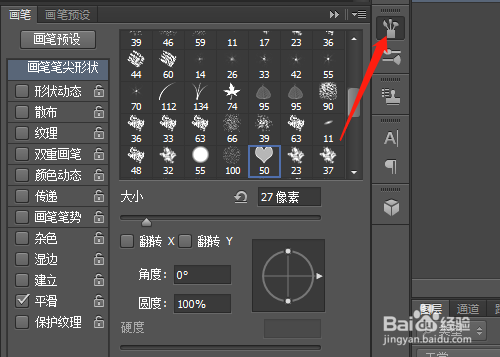
8、关闭画笔面板,单击路径面板,单击两次画笔描边路径。


9、删除工作路径,结果如图。


